ЭвоКлаб — техническая поддержка смарт-терминалов Эвотор и официальный премиум партнер компании Эвотор. Ежедневно сотни предпринимателей сталкиваются с трудностями в работе с ККТ, а наши инженеры помогают оперативно решить эти проблемы.
Проблема: Не уходят чеки в ОФД
Причин возможных сбоев на Эвотор множество. Но не все происходят по вине системных сбоев. Иногда ошибки могут возникать и из-за человеческих факторов.
Клиент обратился с проблемой — не уходят чеки в ОФД. Хотя, он утверждает, что в 2022 году оплачивал услуги оператора фискальных данных на три года. Диагностика связи на кассе показала, что неполадки с подключением к интернету отсутствуют.
Проблема была со стороны оператора фискальных данных.
После общения с клиентом выяснилось, что в 2022 году он оплачивал код доступа ОФД в банке, сотрудники которого после продажи кода активации не объяснили дальнейшие действия клиенту.
Решение
Для решения проблемы мы зашли на электронную почту клиента и нашли письмо с кодом активации. Затем мы перешли в личный кабинет ОФД, активировали код и через 20 минут чеки начали передаваться.
В данном случае проблема была вызвана ошибкой со стороны банка при продаже кода доступа ОФД. К сожалению, клиент не получил достаточно информации о том, как правильно активировать код и что делать в случае возникновения проблем.
Результат
В результате, мы смогли восстановить передачу чеков в ОФД за 35 минут.
В большинстве случаев самостоятельная попытка исправить ошибку может привести к поломке кассы. Наша техническая поддержка решит любую проблему на кассе за вас — от восстановления связи с ОФД до ремонта в АСЦ.
Решение проблем
Идет поиск…
Ничего не найдено. Попробуйте изменить поиск
123123
Чтобы устранить ошибку:
- Перезагрузите кассу:
- Если у Вас модель Эвотор 7.2:
- Отключите тумблер в нижней части смарт-терминала
- Дождитесь выключения Эвотора
- Включите Эвотор тумблером в нижней части
- Выключите Эвотор
- Отключите блок питания
- Подождите не менее пяти секунд
- Подключите блок питания
- Включите Эвотор
- Зажмите кнопку выключения до появления меню «Отключить питание» и «Перезагрузить»
- Нажмите «Перезагрузить»
Чтобы проверить, что проблема устранена, проведите продажу.
Если проблема не устранена:
- Создайте резервную копию, раздел Ещё → Резервное копирование»;
- Извлеките аккумуляторы на 2 минуты, а затем установите их обратно (на моделях СТ5 / СТ7.3 / СТ10);
- Введите дату и время в разделе Настройки → Обслуживание кассы → Дополнительные операции → Установка даты и времени;
- Закройте смену либо выполните Общее гашение в разделе Настройки → Обслуживание кассы → Дополнительные операции → Общее гашение);
- Выполните технологическое обнуление в разделе Настройки → Обслуживание кассы → Дополнительные операции → Технологическое обнуление.
Чтобы проверить, что проблема устранена, проведите продажу.
Обратите внимание, что при продаже может возникнуть расхождение даты и времени. Чтобы его устранить, введите дату и время в разделе Настройки → Обслуживание кассы → Дополнительные операции → Установка даты и времени.
Да, верноДругой городпродолжить работу
-
Услуги
-
Маркировка
-
Автоматизация
-
1С
-
Маркетплейсы
-
Услуги по маркетплейсам
- Подключение к маркетплейсам
- Интеграция 1С с маркетплейсами
-
Услуги по онлайн-кассам
- Техническое сопровождение
- Установка и настройка онлайн-кассы
- Подключение к ОФД
- Замена фискального накопителя
- Перерегистрация фискального накопителя
- Регистрация онлайн-касс в ФНС
- Снятие онлайн-кассы с учета
- Перепрошивка онлайн-кассы
- Перерегистрация онлайн-кассы
- Ввод номенклатуры в онлайн-кассу
- Программирование номенклатуры
- Обучение работе на онлайн-кассе
- Смена налогообложения в онлайн-кассе
- Тариф «Отчеты в ФНС» Платформа Госотчет
-
Услуги по принтерам этикеток
- Подключение и настройка принтера этикеток
- Создание нетипового шаблона этикетки для принтера этикеток
-
Услуги по эквайрингу
- Подключение эквайринга
- Подключение бесконтактного эквайринга PAYMOB.SoftPOS
-
Услуги по прочему оборудованию
- Подключение и настройка сканера штрих-кодов
- Подключение и настройка ТСД
- Подключение и настройка принтера чеков
- Подключение и настройка табло покупателя
- Подключение и настройка весов с печатью этикеток
- Настройка обмена данными между разными ПО в рамках POS-систем
- Подключение ридера магнитных карт
- Перепрограммирование клавиатуры
-
Услуги по электронной подписи (ЭЦП)
- Выпуск электронной подписи (ЭЦП)
- Настройка электронной подписи (ЭЦП) на компьютере
- Программа КриптоПро
-
Услуги по маркировке
- Абонентское сопровождение по работе с маркировкой на 3 мес.
- Регистрация в системе Честный Знак
- ОФД для маркировки
- ЭЦП для маркировки
- Прошивка онлайн-кассы для маркировки
- Обучение работе в системе Честный Знак
- Консультация по работе с КИЗ (маркировка меха)
- Регистрация в системе GS1
-
Услуги по ЕГАИС/ФГИС Меркурий
- Запись сертификата ЕГАИС
- Обучение по работе с ФГИС Меркурий
-
Услуги по Битрикс24
- Внедрение Битрикс24
- Техподдержка Битрикс24
- Настройка Битрикс24
- Обучение Битрикс24
- Интеграция Битрикс24
-
Маркировка товаров «под ключ»
-
Маркировка Честный ЗНАК для маркетплейсов
-
Оборудование для маркировки
- Касса для маркировки
- Сканер для маркировки
- Принтер для маркировки продукции
- Терминал сбора данных для маркировки
- Программы для маркировки
-
Услуги по маркировке
- Маркировка товаров «под ключ»
- Маркировка Честный ЗНАК для маркетплейсов
- Подключение к системе ДМДК
- ЭЦП для маркировки
- ОФД для маркировки
- Прошивка кассы для маркировки
- Платформа ОФД. Учет марок
-
Маркировка товаров 2019-2024
- Маркировка молочной продукции
- Маркировка духов и туалетной воды
- Маркировка товаров легкой промышленности
- Маркировка табака и сигарет
- Маркировка лекарств
- Маркировка шин и покрышек
- Маркировка обуви
- Маркировка фотоаппаратов и вспышек
- Маркировка шуб и меха
- Маркировка пива и слабоалкогольных напитков
- Маркировка воды
- Маркировка ювелирных изделий
-
Проверка кодов ТН ВЭД по маркировке Честный ЗНАК
-
-
Автоматизация магазина
- Магазина одежды
- Продуктового магазина
- Пивного магазина
- Мясного магазина
- Ювелирного магазина
- Интернет-магазина
- Магазина автозапчастей
-
Автоматизация склада
- Склада WMS
- Складского учета
- Складской логистики
- Склада хранения
- Склада на базе 1С
- Склада штрихкодированием на базе 1С
- Склада готовой продукции
- Адресного хранения
-
Автоматизация производства
- Бизнес процессов на производстве
- Автоматизация на базе 1С
- Мебельного производства 1С
- Швейного производства
- Молочного производства
-
Автоматизация учета
- Учета товара в магазине
- Бюджетирования
- Учёта на предприятии общественного питания
- Управленческого учета
- Бухгалтерского учета
- Налогового учета
- Бухгалтерского учета в программе 1С:Бухгалтерия
- Учета расходов и доходов
- Кадрового учета
- Учета и отчетности
- Учёта путевых листов и гсм
- Учёта на предприятии
- Складского учёта в магазине
-
Автоматизация 1С
- Торговли 1С:Розница
- Аптеки (программы 1С)
- Магазина 1С
- Курьерской службы 1С
- Торговли 1С:Управление торговлей
- Предприятия 1С
-
Автоматизация общепита
- Кафе
- Столовой
- Фаст-фуда
- Бара
- Ресторана
- Ресторанного бизнеса
- Доставки еды
- Кофейни
- Система автоматизации iiko
- R-keeper
- Общепита 1С
-
Автоматизация бизнеса
- Малого бизнеса
- Бизнес-процессов
- CRM автоматизация бизнес-процессов
- Гостиничного бизнеса
- Цветочного бизнеса
-
Автоматизация документооборота
- Документооборота на предприятии
- Делопроизводства и документооборота
- Управления документооборотом
- Кадрового делопроизводства
- Документооборота 1С
-
-
Программы 1С Хиты
- Интеграция 1С с маркетплейсами
- 1С:Бухгалтерия 8
- 1С: Управление Торговлей 8
- 1С: Розница 8
- 1С:ИТС
- 1С:Зарплата и Управление Персоналом 8
- 1С: Управление Нашей Фирмой 8
- 1С:Фреш
- 1С:CRM
- Все программы 1С
-
1С для автоматизации торговли
- 1С:Управление торговлей 8
- 1С:Розница 8
- 1С:Управление нашей фирмой
- 1С:Касса 3.0 приложение для ПК
- 1С:Рабочее место кассира (1С:РМК)
- 1С:Управление торговлей и взаимоотношениями с клиентами (CRM)
- 1С:Розница 8. Магазин одежды и обуви
- 1С:Розница 8. Аптека
- Остальные программы
-
Сервисы 1С
- 1С:Облачный архив
- 1С:Отчетность
- 1С:Контрагент
- 1С:Товары
- 1С:ДиректБанк
- 1С:Подпись
- 1С:ЭДО
- 1С:Номенклатура
- Остальные сервисы
-
1C для бухгалтерского и налогового учета
- 1С:Бухгалтерия 8
- 1С:Зарплата и Управление Персоналом 8
- 1С:Отчетность
- 1С:Комплексная автоматизация
- 1С:Фреш
- 1С:Сверка
- 1С:Финконтроль
-
1С для общественного питания
- 1С:Общепит
- 1С:Трактиръ
- 1С:Медицина. Диетическое питание
- 1С:Фастфуд и Ресторан
-
1С для автоматизации склада
- 1С:Предприятие 8. WMS Логистика. Управление складом
- 1С:Предприятие 8. 1С-Логистика:Управление складом 3.0
- 1С:Касса 3.0 приложение для ПК
- 1С:Управление торговлей 8
-
1С для автоматизации сферы услуг
- 1С:Салон красоты
- 1C:Автосервис
- 1С:Фитнес клуб
- 1С:Турагентство
- 1С:Медицина. Стоматологическая клиника
- 1С: SPA-Салон
- 1С:Кадровое агентство
- 1С:Управление ритуальными услугами
- Остальные программы
-
Облачные решения 1С
- 1С:Облако
- 1С:ФРЕШ
-
1С для кадровый учета
- 1С:Зарплата и Управление Персоналом 8
- 1С:Комплексная автоматизация
- 1С:Кабинет сотрудника
- 1С:Корпорация
- 1С:Оценка персонала
- 1С:Управление по целям и KPI
-
Услуги по 1С
- Настройка прав пользователей в 1С
- Настройка блока лояльности в 1С
- Переход Розница с 2.3 до 3.0
- Настройка запрета на списание товара ниже закупочной цены в 1С
- Настройка распределенной информационной базы в 1C
- Ввод первичной информации в 1С, параметризация
- Настройка 1С для рассылки уведомлений дебиторам в 1С
- Настройка 1С:Отчетность
- Настройка шаблона этикетки в 1С. Типовое: цена, шк, артикул
- Настройка правила формирования прайса в ПП 1С
- Настройка шаблона этикетки в 1С. Нетиповая: логотип, состав, срок годности
- Установка логотипа клиента в документы 1С: Торг12, УПД, Счет
- Доработка отчетов и функций
- Резервирование товара при выставлении счета в ПП 1С
- Загрузка номенклатуры в 1С через Exel
- Настройка шаблона чека в 1С по шаблону Заказчика (без конфигурирования)
- Настройка модуля ЭДО в 1С
- Настройка ЭДО с внешней обработкой в 1С
- «Меркурий» Россельхознадзор. Интеграция с 1С
- Обучение работе с ЕГАИС в 1С
-
-
Интеграция 1С с маркетплейсами
-
Маркировка Честный ЗНАК для маркетплейсов
-
Услуги по маркетплейсам
- Комплекc услуг по работе с маркетплейсами
- Интеграция 1С с маркетплейсами
- MPSTATS аналитика маркетплейсов
-
Контент для карточек товаров
- Создание карточки под ключ для товара на маркетплейсе (напишем описание, сделаем инфографику)
- Создание Rich-контента
- Создание описания для карточки товара на маркетплейсе
- Оптимизация описания для товара на маркетплейсе
- Поиск и составление поисковых запросов для карточки товара
- Инфографика для маркетплейсов
- Услуги дизайнера для маркетплейсов
- Баннер на OZON
- Витрина продавца на OZON под ключ
- Баннеры и вывеска на AliExpress
-
Реклама на маркетплейсах
- Настройка и ведение рекламы на маркетплейсе
- Привлечение внешнего трафика на маркетплейсах (таргетированная/контекстная реклама и т.д.)
- Единоразовая настройка рекламной кампании на 1-м маркетплейсе
-
Обучение работе с маркетплейсами
- Консультация по маркетплейсам для действующих поставщиков
- Консультация по выходу на маркетплейс
- Обучение ваших сотрудников работе с MPSTATS
-
Услуги технических специалистов для маркетплейсов
- Интеграция 1С с маркетплейсами
- Услуги программиста 1С
- Подключение к 1С модуля интеграции Яндекс Маркет или Sinchrozon + обучение пользователей
- Подключение к 1С модуля интеграции Wildberries + обучение пользователей
- ЭДО: настройка ПК пользователя для работы с ЭДО и ЭЦП
- Маркировка товаров под ключ
- Подключение к ПО и настройка оборудования: принтеров печати этикеток, ТСД, сканеров штрих-кодов
- Облачное хранение данных
-
Программные продукты для работы с маркетплейсами
- Интеграция 1С с маркетплейсами
- Контур.Диадок электронный документооборот (ЭДО)
- MPSTATS аналитика маркетплейсов
- Moneyplace
-
Оборудование для маркетплейсов
- Принтеры этикеток
- ТСД
- Этикетки для маркировки товара
- Сканеры
-
Ошибки Эвотор: причины и решения
26 марта 2021
Ошибка проверки состояния кассы Эвотор — одна из самых распространённых неполадок в смарт-терминалах этого производителя. Хотя далеко не у всех предпринимателей есть проблемы с ККМ, знать коды ошибок и их решение полезно. Однако следует понимать, что зачастую стоит обратиться в АСЦ за помощью, чтобы сохранить гарантию и сэкономить собственное время.
Содержание
Бесплатная консультация специалиста
Бесплатная консультация специалиста8 (800) 700 50 85
Ошибка проверки состояния кассы Эвотор
Ошибка проверки состояния кассы на кассе Эвотор 7.2 или СТ2Ф встречается чаще, чем на других моделях смарт-терминалов. Однако обычно с этим сталкиваются владельцы устройств старше двух лет. Ещё одна вариация неполадки на Эвотор 7.2 — ошибка «Проверка оборудования». Решение обоих проблем одинаковое:
- Перезагрузить устройство.
- Открыть «Продажа» и очистить список товаров.
- Отключить терминал и отсоединить периферийные устройства, подключённые к USB.
- Снова включить смарт-терминал и открыть «Обслуживание кассы» в настройках.
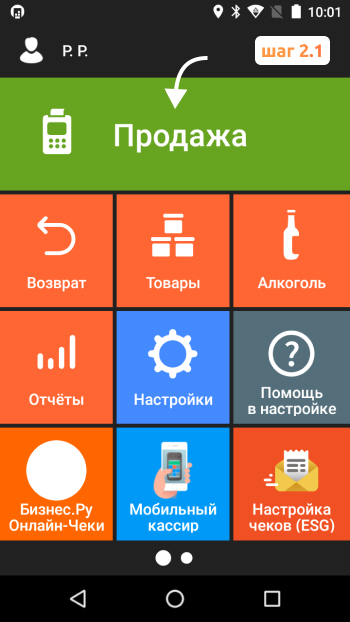
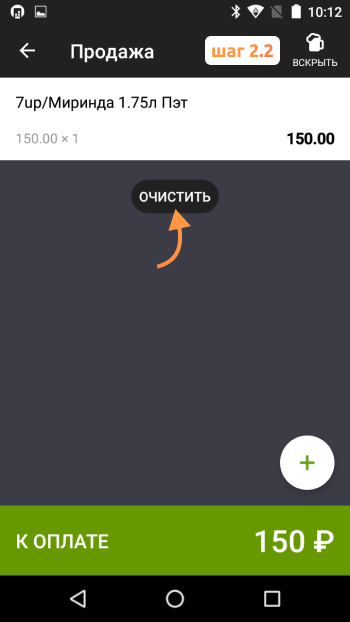
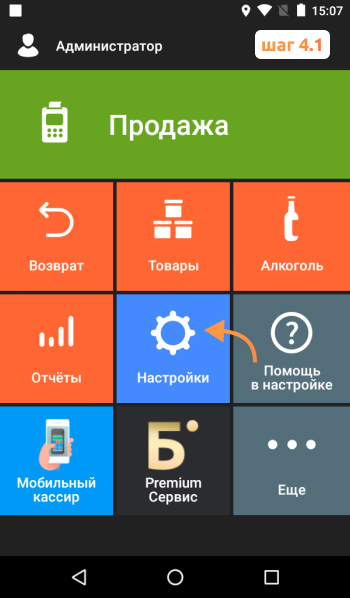
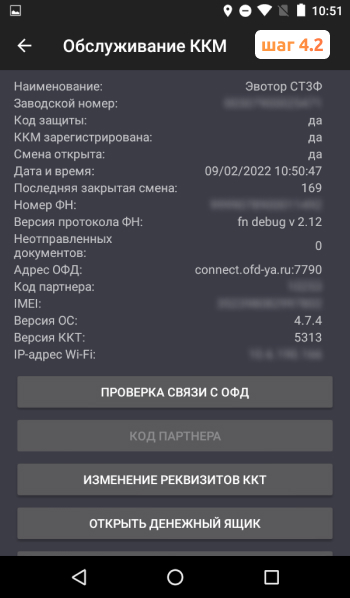
Если ошибка не исчезла, следует обратиться в нашу техническую поддержку. Вот, что делать при ошибке проверки состояния кассы Эвотор. Если перечисленные действия помогли, можно продолжать работу с ККМ.
Диагностика кассы и оборудования
Бесплатная консультация специалиста8 (800) 700 50 85
Ошибка 16 на Эвотор
Ошибка 16 при работе с кассой Эвотор сопровождается текстом «Операция не поддерживается в этом режиме». Решение следующее:
- Закрыть смену/осуществить гашение.
- Сделать технологическое обнуление ККТ.
- Проверить реквизиты ОФД и выбрать режим налогообложения.
- Проверить, не исчезла ли ошибка 16 из кассы Эвотор.
- Если ничего не изменилось, нужно сделать бэкап, и выключить ККМ.
- Вытащить аккумулятор и снова вставить его через пару минут.
- Включить терминал и задать дату и время.
- Закрыть смену и снова выполнить технологическое обнуление.
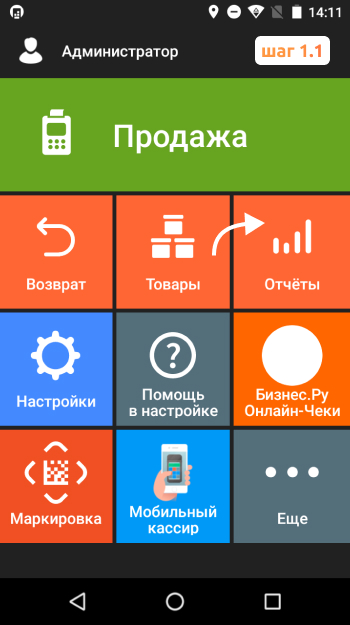
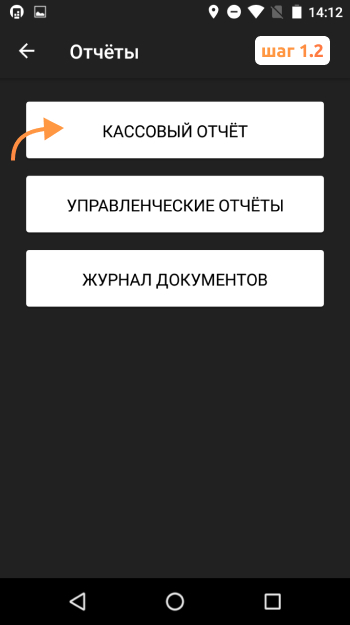
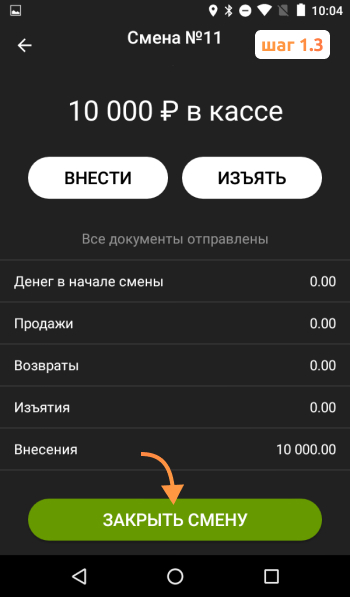
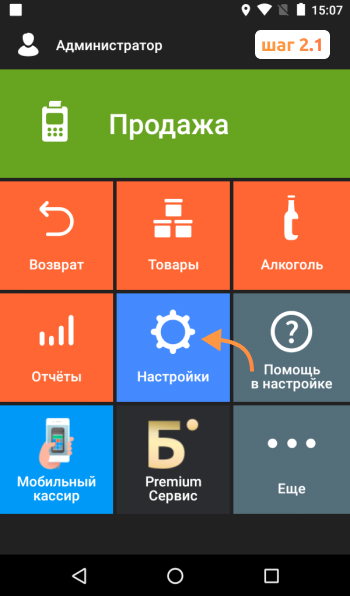
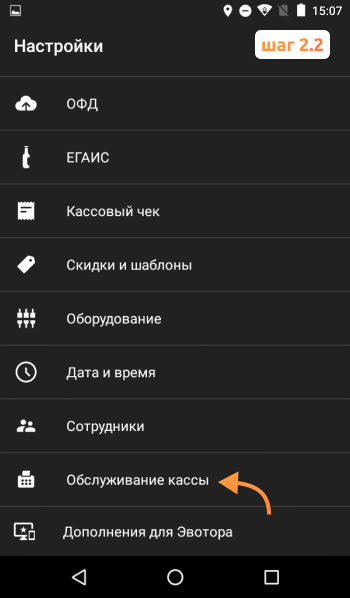
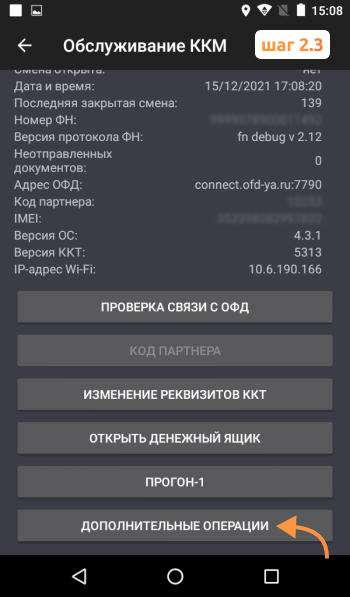
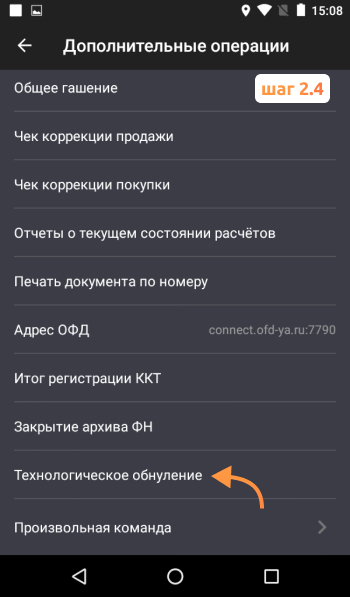
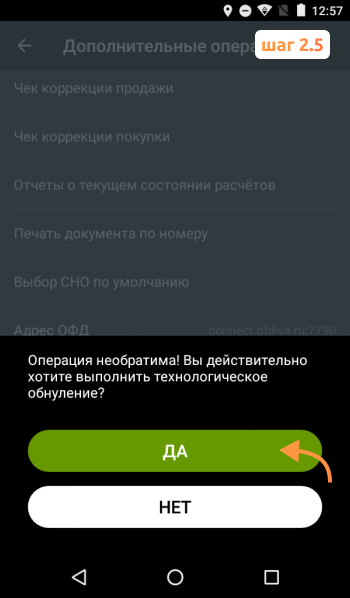
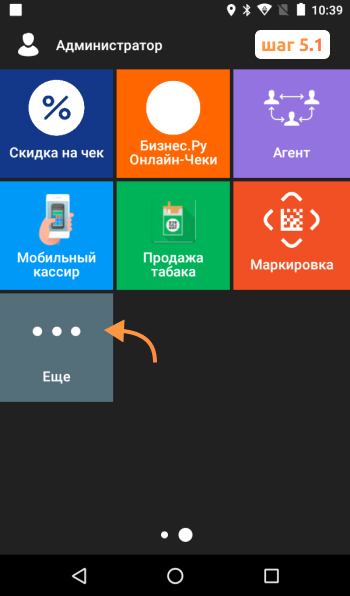
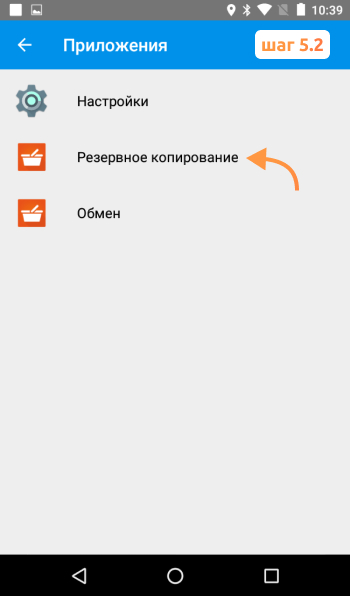
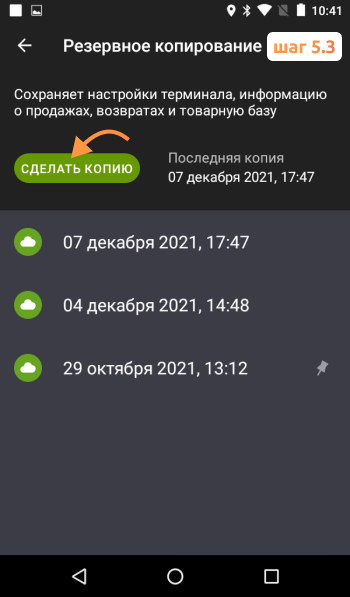
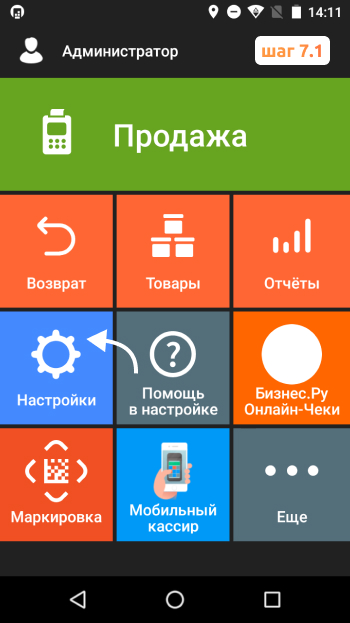
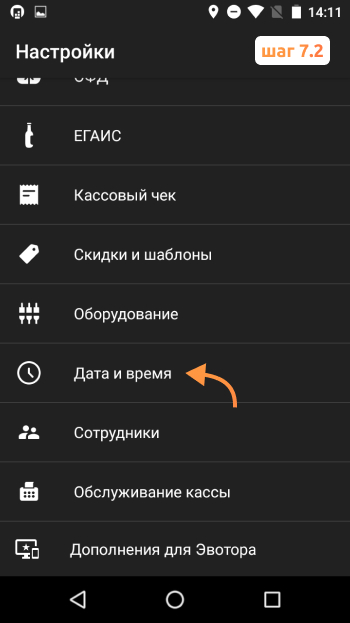
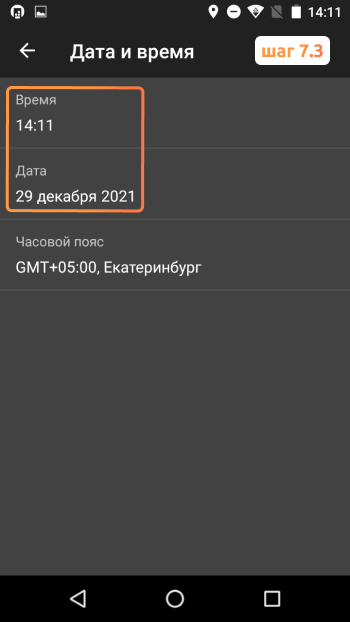
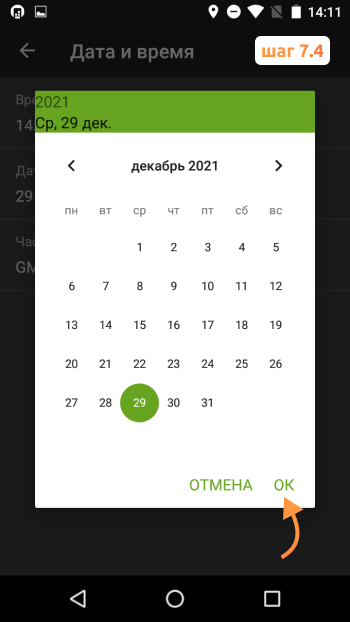
Устраним ошибку 16 на вашей кассе
Бесплатная консультация специалиста8 (800) 700 50 85
Эвотор 1046 Ошибка
Эта ошибка появляется, если в настройках не указан ИНН ОФД. Всё, что нужно, чтобы решить проблему и продолжить работу, это указать ИНН.
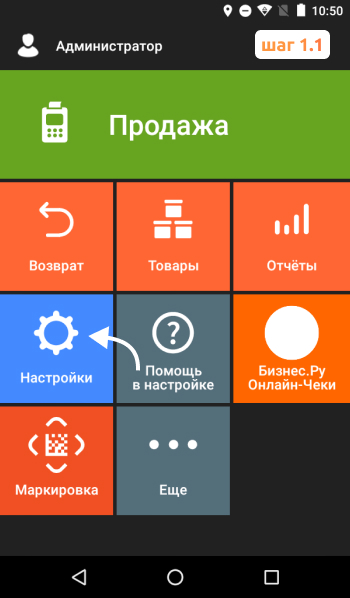
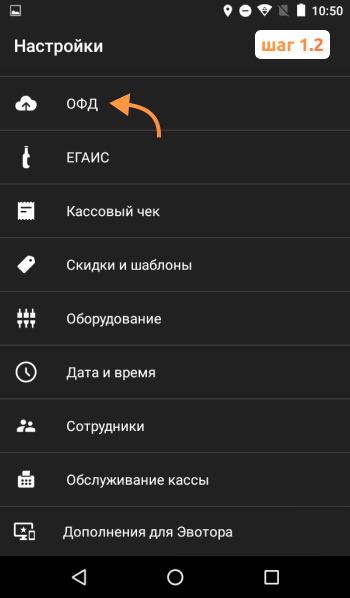
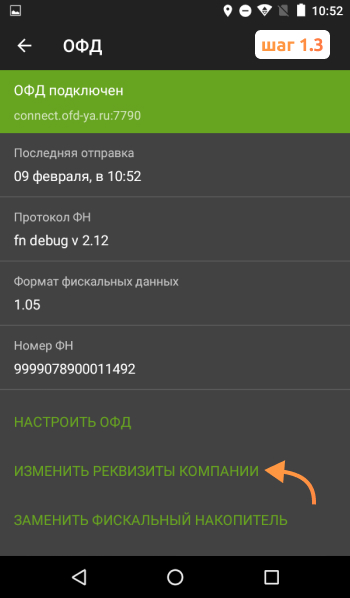
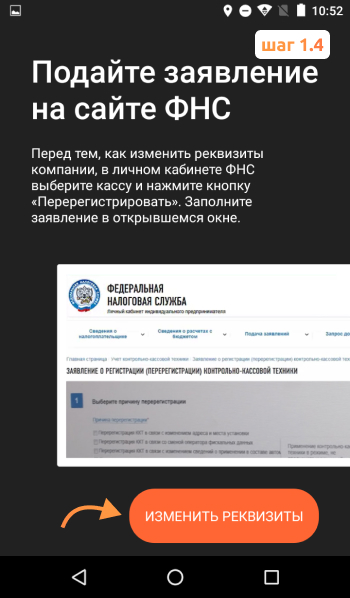
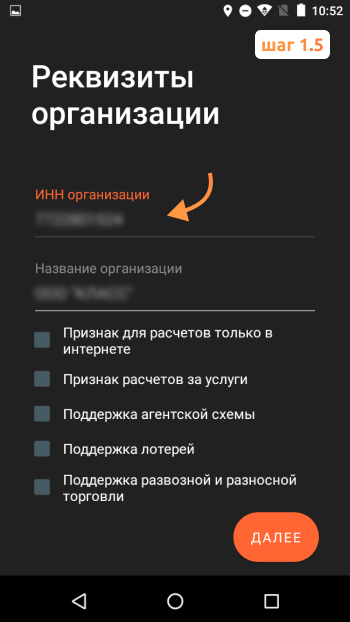
В приложении продажа табака на Эвотор произошла ошибка
Иногда в приложении «Маркировка» не работает функция «Маркировка табака, обуви и лекарств». Эта опция находится в разделе «Дополнения для Эвотора». Для решения ошибки при продаже табака на Эвотор нужно сделать следующее:
- Убедиться, что есть подключение к интернету. Если одновременно включены мобильная передача и Wi-Fi, что-то из этого нужно деактивировать.
- Открываем «Дополнения для Эвотора» и жмём «Обновить». Нужная кнопка находится сверху справа.
- Иногда включение опций может потребовать время. Если перечисленные выше меры не сработали, подождите пару часов и обновите дополнения снова.
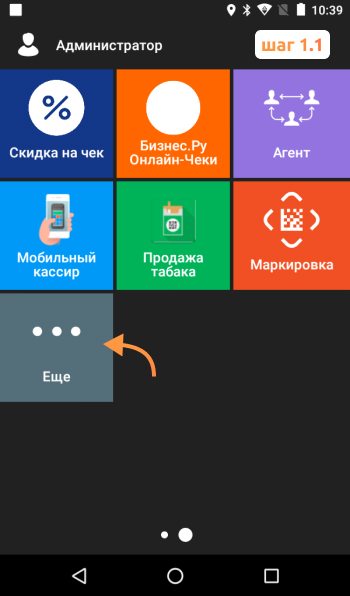
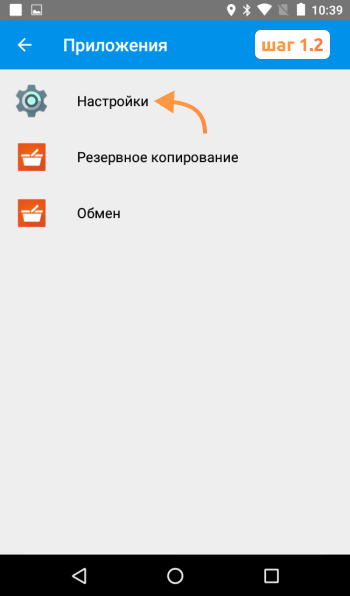
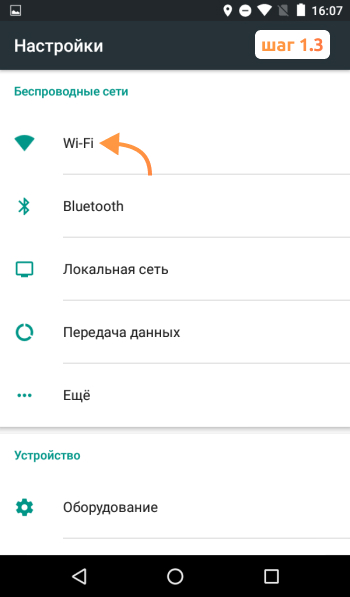
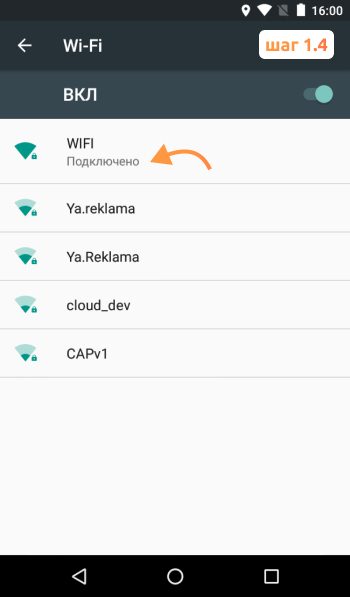
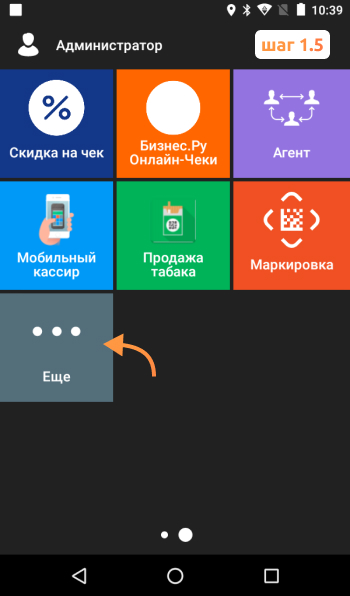
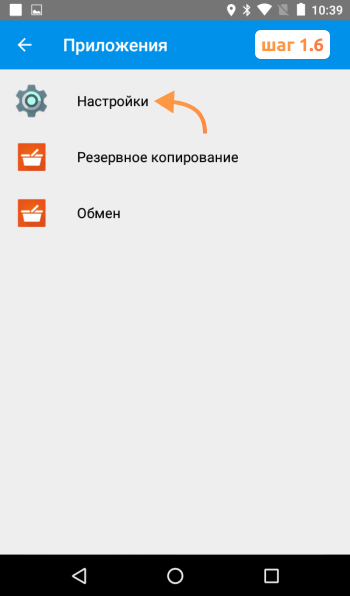
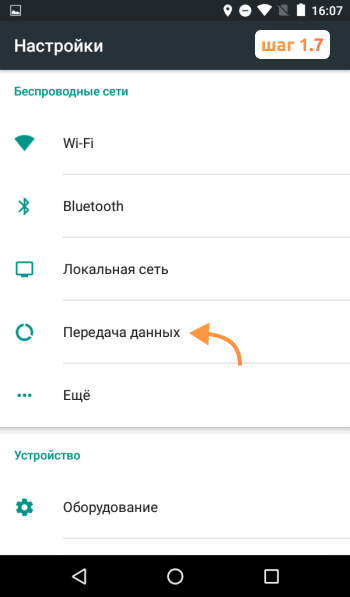
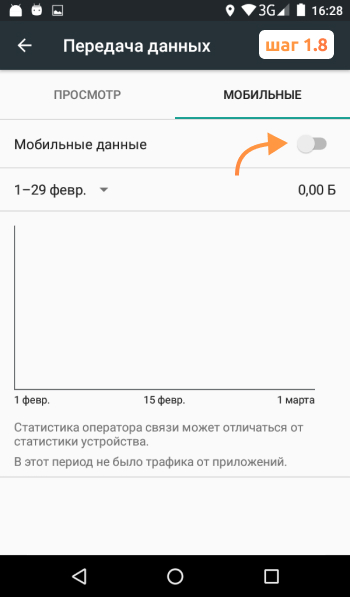
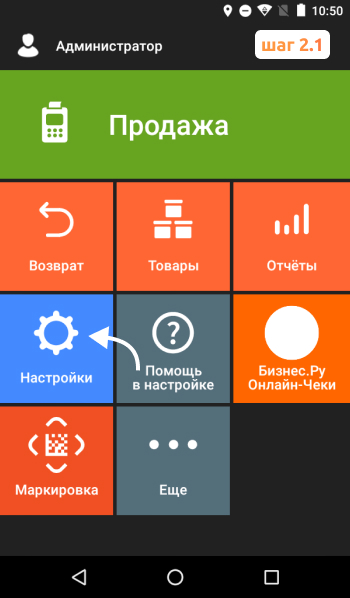
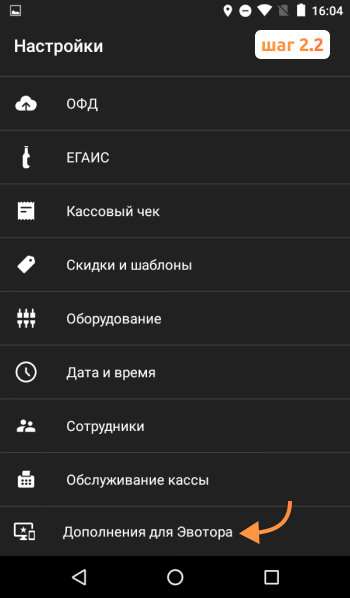

Ошибка оплаты картой на Эвотор
Что делать с ошибкой оплаты картой на Эвотор? Эта неполадка довольно распространена и может появляться по нескольким причинам:
- Устаревшая прошивка ККМ.
- Для безналичной оплаты используются терминал Ingenico IPP320 и эквайринг Сбербанка.
Чтобы избавиться от ошибки, нужно:
- обновить драйвер для эквайринга;
- скачать «Эквайринг Сбербанка» и обновить его настройки по умолчанию.
«В приложении системный сервис произошла ошибка» на Эвотор
Если в приложении «Системный сервис» на Эвотор произошла ошибка, нужно сделать следующее:
- Записываем на флешку файл fixSS и вставляем её в смарт-терминал. Понадобится SD-карта.
- Переходим в режим выбора загрузки. Для этого включаем смарт-терминал с зажатой кнопкой увеличения громкости.
- С помощью той же кнопки увеличения громкости выбираем режим «Recovery», подтверждаем кнопкой уменьшения.
- Нам нужен пункт «Update from SD card».
- Выбираем нужный файл. Как вы помните, он называется fixSS.
- После обновления выбираем «Reboot system now».

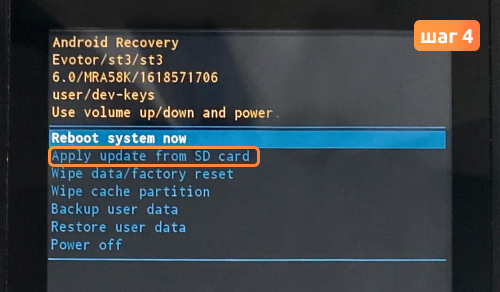
Восстановим работу приложения «Системный сервис»
Бесплатная консультация специалиста8 (800) 700 50 85
Ошибка 4318 на Эвотор
Ошибка 4318 «Не задан необходимый реквизит» на Эвотор появляется в случаях, когда в смарт-терминале нет информации об адресе и месте расчётов. Достаточно задать эту информацию, чтобы исправить неполадку. Производитель рекомендует использовать для этих целей приложение «Развозная торговля». Для корректной работы инструмента на смарт-терминале должна быть установлена актуальная версия прошивки. После этого нужно сделать следующее:
- Открываем «Дополнения для Эвотора» в настройках.
- Включаем пункт «Развозная торговля».
- Меняем реквизиты организации. На этапе с реквизитами нужно поставить галочку рядом с пунктом «Поддержка развозной и разносной торговли».
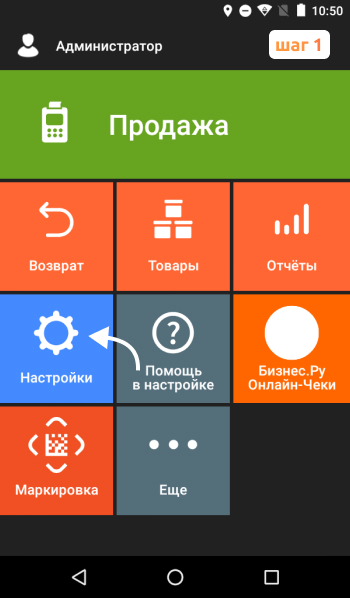
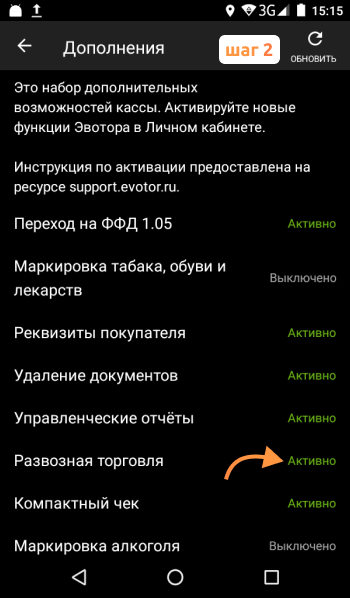
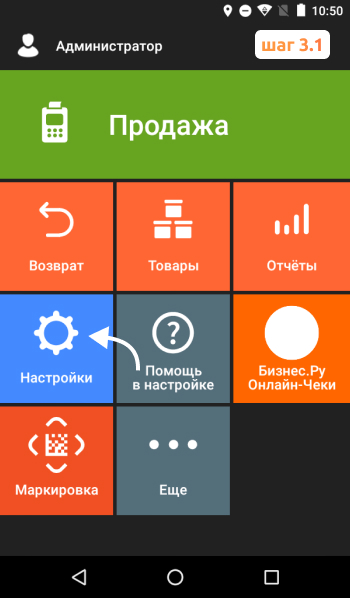
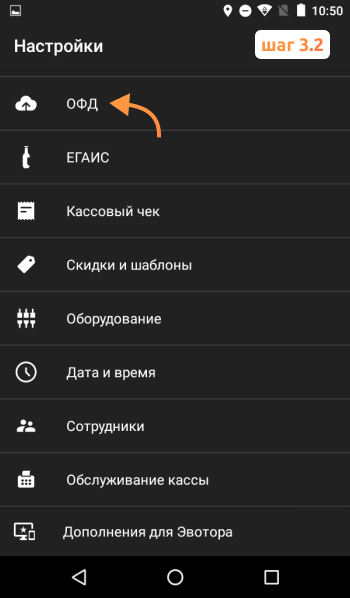


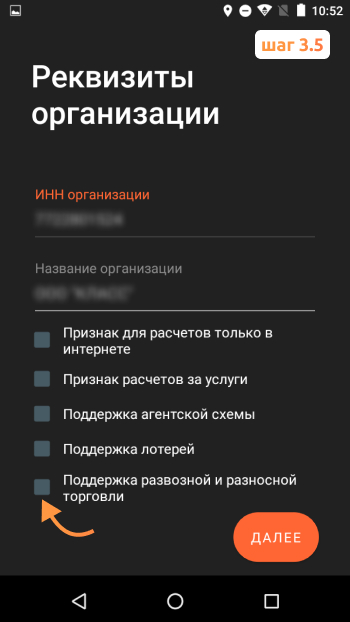
Настроим работу кассы без ошибок
Бесплатная консультация специалиста8 (800) 700 50 85
Ошибка 199 на Эвотор
Эта ошибка может появиться во время печати по нескольким причинам и решение неполадки зависит от причины.
- В настройках нет СНО. В таком случае нужно указать в настройках систему налогообложения.
- В ФД есть больше десяти маркированных товаров. Продажу следует разделить на несколько чеков.
- Во время печати POS материалов. В таком случае исправляется ошибка на Эвотор с EvoKKMDriver: нужно обновить этот компонент до актуальной версии. Либо, если решение проблемы требуется в кратчайший срок, нужно удалить приложения, которые печатают рекламу на чеке.
В приложении «Обслуживание ККМ» на Эвотор произошла ошибка
В случаях, если версия приложения «Обслуживание ККМ» устарела, а переход на новый формат ФД был осуществлён автономно, может появляться «Неопознанная ошибка» 1017. В таком случае нужно дождаться, пока программа обновится, и вручную перейти на актуальный ФФД.
Ошибка 30 на Эвотор
Порой на Эвотор появляется сообщение «Отказ: 30 Неправильный формат сообщения». Оно появляется из-за сбоя в работе модуля эквайринга. Для этого нужно сделать следующее:
- Открыть настройки.
- Перейти в обслуживание кассы.
- Открыть «Эвотор PAY».
- Здесь открываем настройки и жмём «Синхронизировать время».
- Жмём «Да» в появившемся окне с текстом «Операция выполнена».
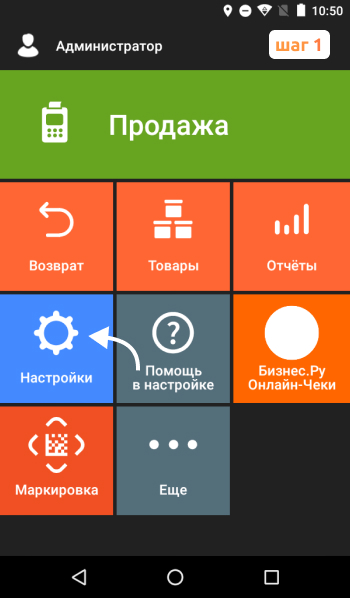


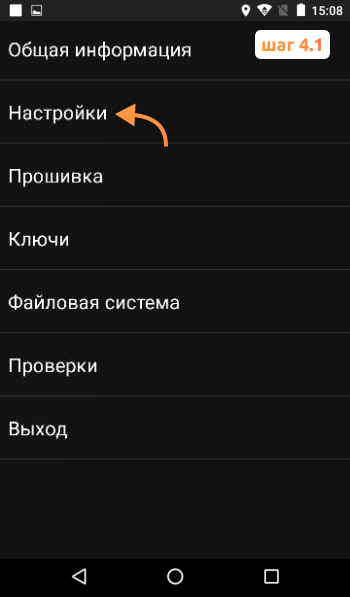
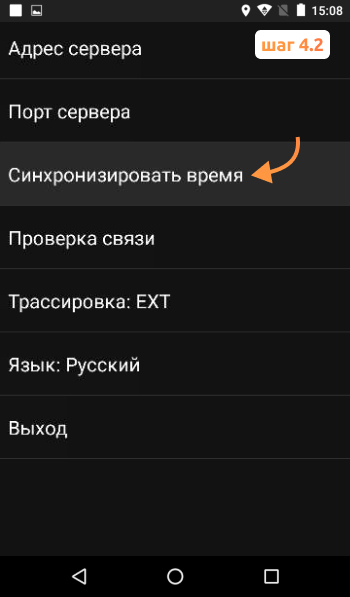
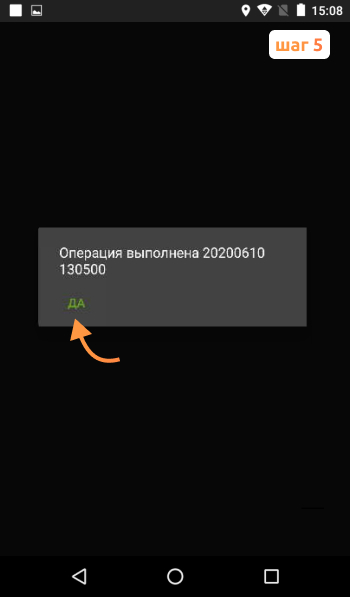
Ошибка 3873 на Эвотор
Касса Эвотор выдает ошибку 3873, когда потеряна связь между принтером и терминалом. В таком случае нужно проверить соединение с печатающим механизмом и, если нужно, восстановить его.
В приложении Launcher-app на Эвотор произошла ошибка
Эта неполадка появляется при запуске кассы. Многие приложения могут выдавать ошибку при запуске. В таком случае нужно сделать следующее:
- Открываем личный кабинет и переходим к списку магазинов.
- Записываем название магазина, где установлен нужный терминал.
- Создаём бэкап, дожидаемся, пока она сохранится в облако.
- Сбрасываем настройки ККМ.
- Регистрируем кассу на тот же номер, который использовался ранее.
- На кассе выбираем магазин, в котором устройство было установлено.
- Восстанавливаем настройки из бэкапа.
- Открываем «Ещё», переходим в раздел «Обмен» и жмём «Загрузить данные».
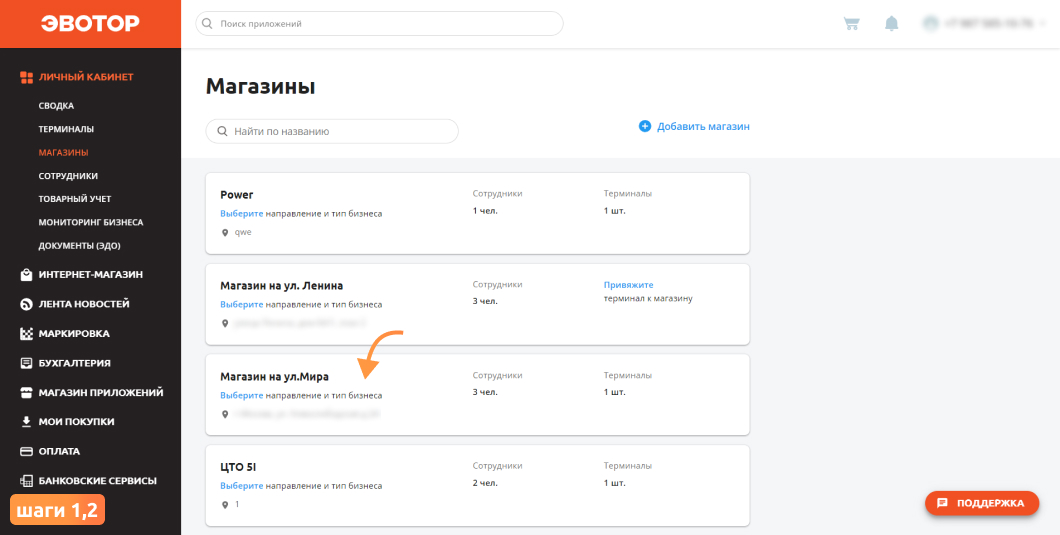
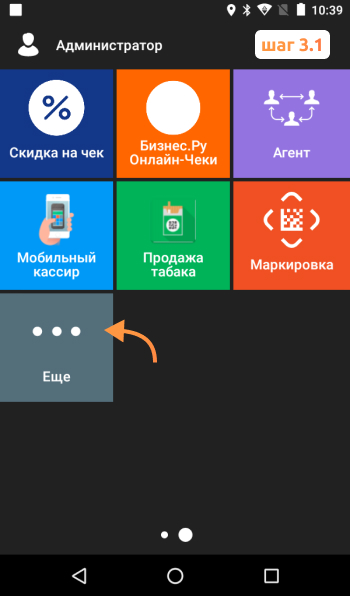
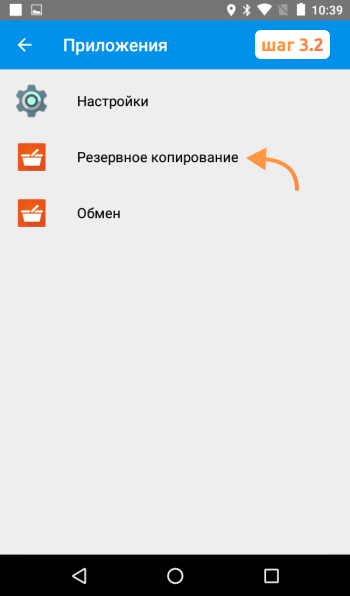
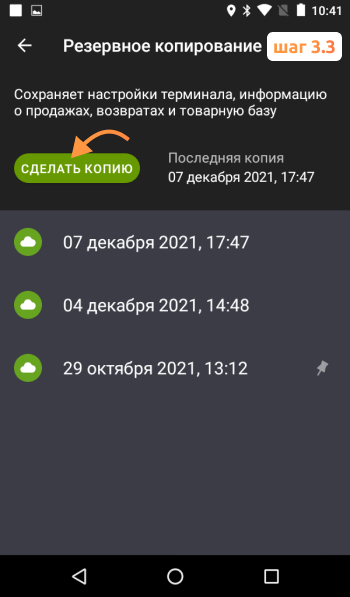
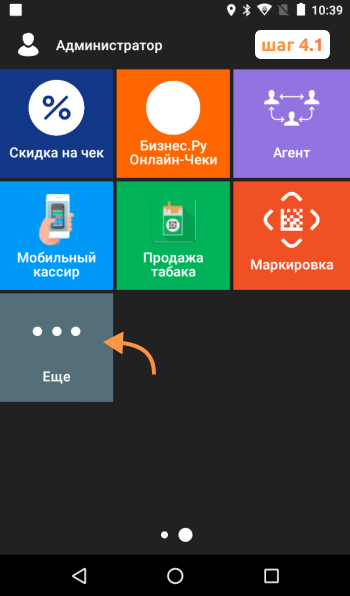
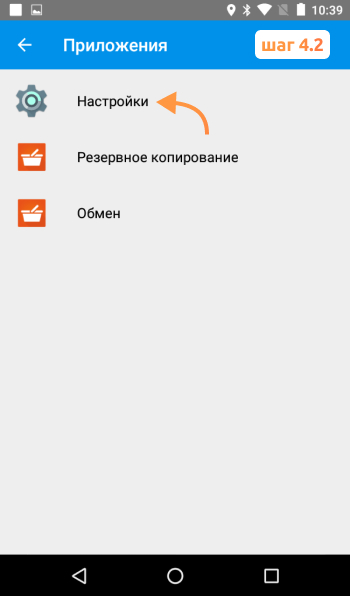
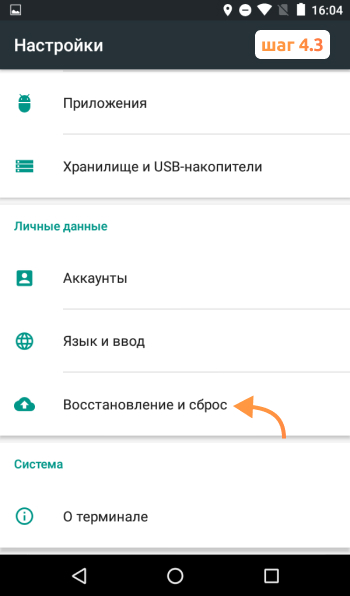
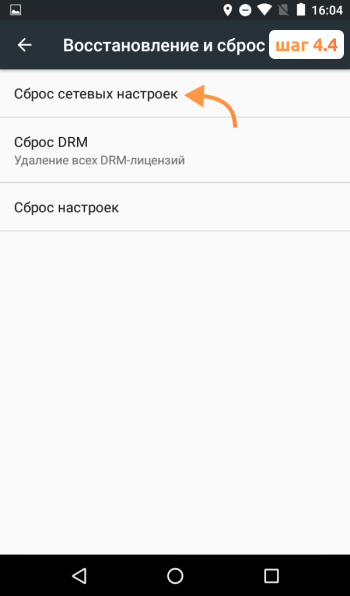
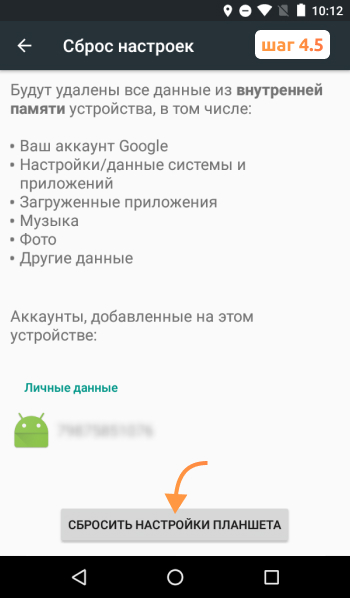
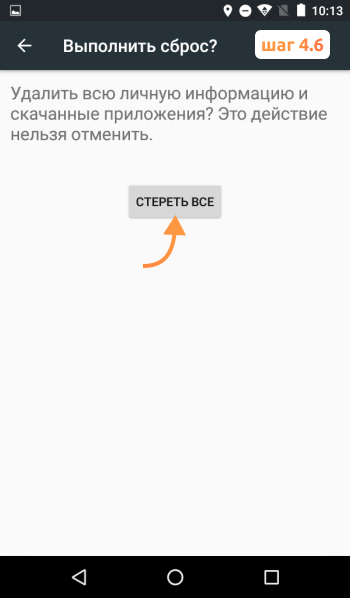
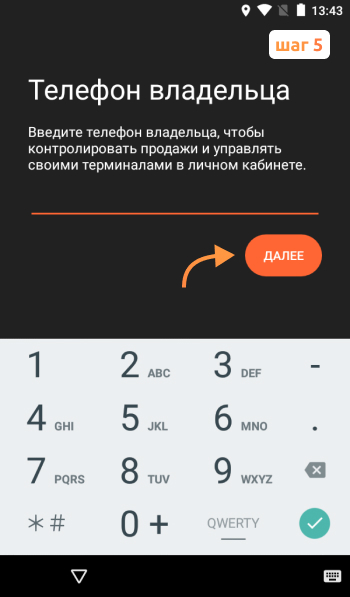
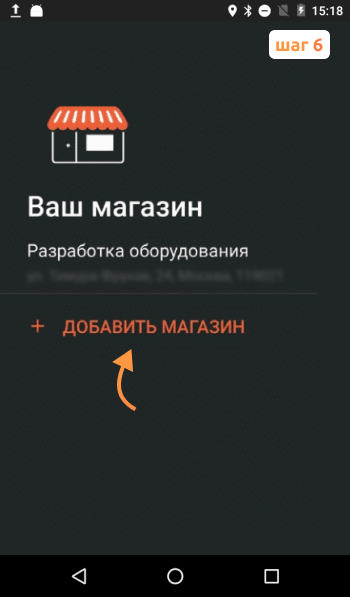
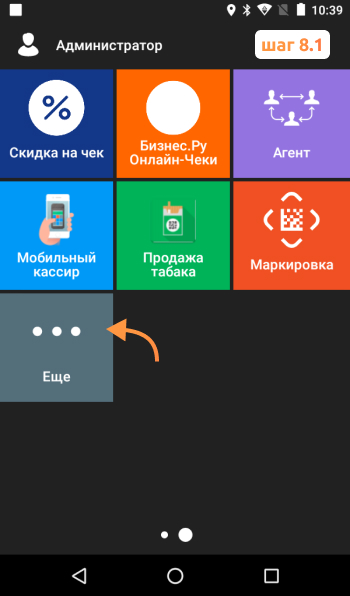
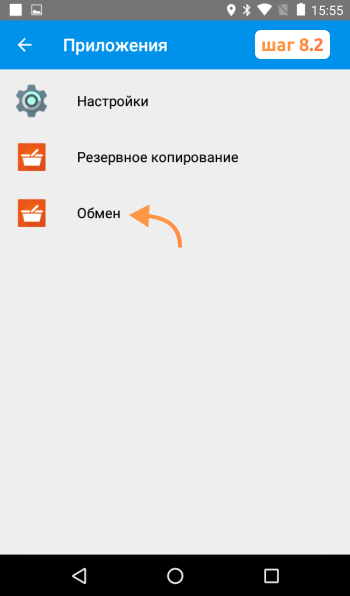
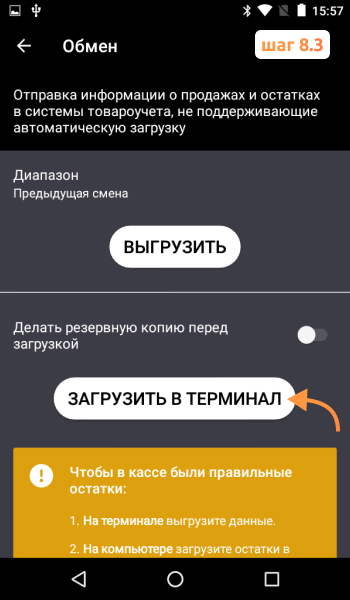
Если сбои возникают часто и исправить их не получается, стоит обратиться в АСЦ. Приложения, которые могут давать сбой во время запуска ККМ:
- Special Pay
- EvotorPos
- Driver Shtrih Scales
- Обслуживание ККМ
- Системный сервис
- EvotorAuthService
- Device Service
- DriverBP21
- DriverD200PaySystem
- DriverIPP320PaySystem
- Launcher-app
- PushNotificationsService
- systemlogger
- EvoWall
Настроим работу приложений на вашей кассе
Бесплатная консультация специалиста8 (800) 700 50 85
Ошибка 3905 на Эвотор
Эта неполадка во время говорит о том, что ФД аннулированы. В решении ошибки поможет технологическое обнуление. Оно делается через раздел с дополнительными операциями. После этого заполните данные об ОФД и задайте систему налогообложения.
Ошибка «Операция не выполнена» на Эвотор
Эта неполадка может появляться при первом включении смарт-терминала, если программное обеспечение или его компоненты не обновлены. Обычно достаточно подключить устройство к интернету и дождаться, пока актуальные версии не установятся на ККМ. После этого можно без проблем продолжить регистрацию.
Ошибка 3922 на Эвотор
Причина этой ошибки на Эвотор заключается в том, что дата и время в ККМ и в фискальном накопителе не совпадают. В таком случае нужно изменить эти данные. Сделать это можно двумя способами:
- Неверные данные в терминале. Нужно открыть настройки, перейти в раздел «Дата и время» и задать корректную информацию.
- Неверные данные на кассе. Открываем настройки, переходим в «Обслуживание кассы» и открываем «Доп. операции». Нужный пункт так и называется, «Установка даты и времени».
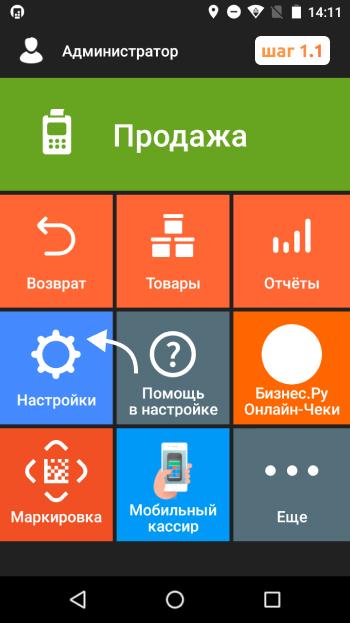
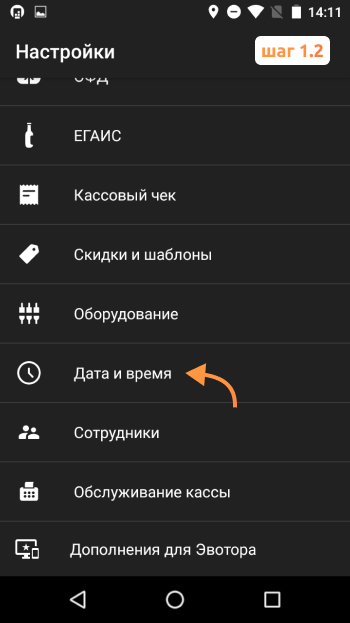
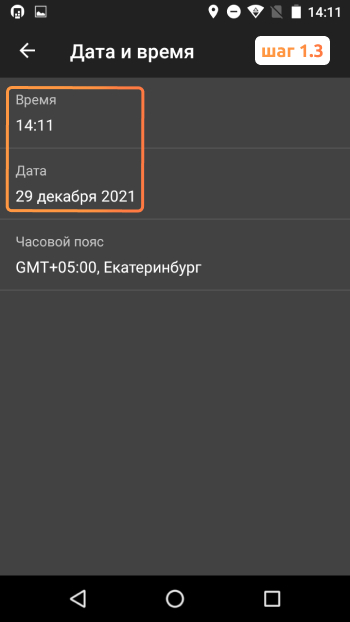
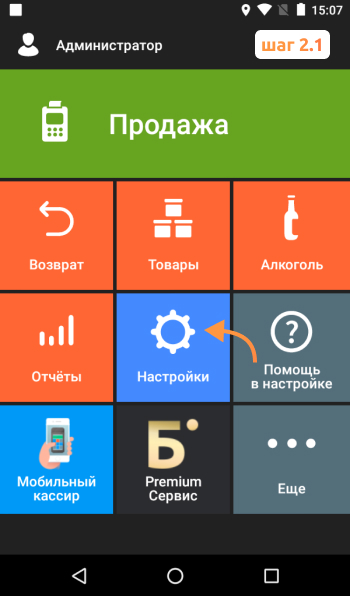
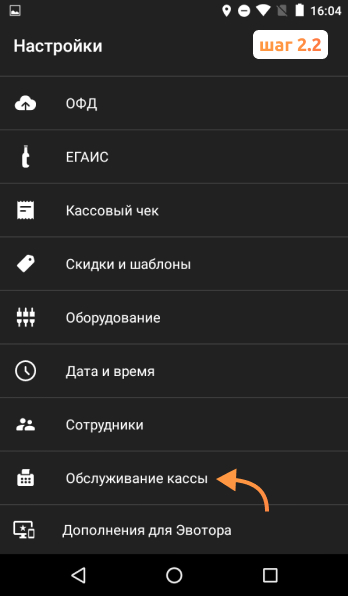
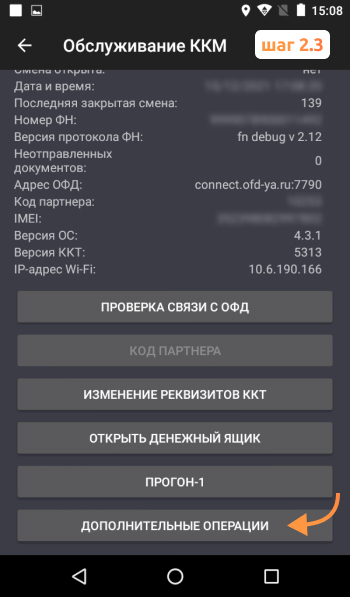
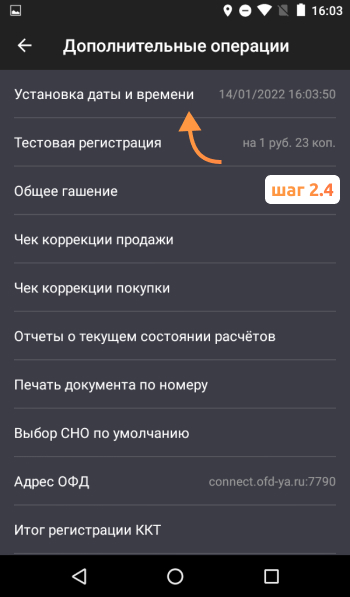
Знание кодов ошибок на Эвотор полезно: вы сможете понимать, что в смарт-терминале идёт не так, как должно. Куда важнее уметь исправлять неполадки ККМ, чтобы не допускать простоя торговой точки. Однако решение проблем зачастую стоит переложить на авторизованный сервисный центр: специалисты оперативно исправят ошибки в кассе Эвотор.
Расскажите ваши впечатления
Это решает мою проблему
Это не решает мою проблему
Мы рады, что смогли помочь вам
Обращайтесь к нам по любому техническому вопросу
8 (800) 700 50 85
Закрыть
Другие записи блога
Ошибка 3922 на Эвотор
В приложении «Маркировка» ошибка в функции «Маркировка товара» на Эвотор
Ошибка 30 на Эвотор
Приложение Launcher-app на Эвотор не отвечает
Максим Демеш
30 мая 2023
540
34
Ошибки Эвотор — один из самых частых запросов тех, кто недавно приобрёл кассу. Впрочем, непредвиденные ситуации случаются и у опытных пользователей кассы. Большинство неполадок можно устранить самостоятельно, не обращаясь в техподдержку. В статье мы собрали самые распространённые ошибки в работе с кассой и их решение.
Скидка на годовое обслуживание онлайн-кассы
Получите скидку на годовое обслуживание на тарифах «Стандарт» и «Макси» для любой кассы из каталога Мультикас. Действует специальное предложение — выгода 3 600 ₽.
*Предложение действительно при оплате обслуживания сроком на 1 год
Подробнее о предложении
1. Эвотор ошибка ОФД
В процессе работы на терминале может отобразиться состояние «Нет связи с ОФД». Скорее всего, по какой-то причине потеряно интернет-соединение.
Попробуйте совершить следующие действия:
- Проверьте, чтобы в разделе «Настройки/Обслуживание ККМ/ Доп.операции/ адрес ОФД» были правильно написаны адрес и порт оператора;
- Зайдите в меню «Обслуживание ККМ» и проверьте, есть ли соединение с оператором;
- Свяжитесь с провайдером, если найти причину не удаётся найти самостоятельно. Проверьте, поступила ли оплата за интернет;
Если онлайн-касса теряет связь с интернетом, то у неё также пропадает связь с личным кабинетом и банковским пинпадом. А значит, не получится установить новые приложения от Эвотор или обновить старые. Иногда предприниматели сами ограничивают доступ к определённым интернет-ресурсам, и из-за этого касса не может обновиться. Поэтому обязательно проверьте, нет ли в списке запрещённых следующих ресурсов:
Ещё одна распространённая проблема — аппарат выдаёт надпись «Невозможно соединиться с сервером». Это значит, что на кассе закрыт доступ к порту фискального оператора. Чтобы восстановить связь с платформой Эвотор, должен быть порт ofdp.platformaofd.ru:21101.
Ошибка ФН Эвотор
2. Эвотор ошибка 234
Ошибка 234 появляется, когда заканчивается фискальный накопитель. Он больше не может регистрировать документы и, следовательно, данные не уходят в ОФД. Менять его необходимо каждые 15 или 36 месяцев — зависит от накопителя.
Что делать в такой ситуации:
- 1. Узнайте, когда документы последний раз уходили в ОФД. Точную дату и время можно узнать либо по истории в кассе, либо в личном кабинете оператора фискальных данных.
- 2.Установите часы на онлайн-кассе на эту дату, но на более позднее время.
- 3.Закройте смену, если она была открыта.
- 4.Отправьте документы в ОФД.
- 5.Завершите фискальный режим.
- 6.Смените ФН, зарегистрируйте его в ФНС и ОФД.
Пока вы не замените накопитель, касса работать не будет.
На планшете появится надпись — ошибка 3978.
Важно: даже если Эвотор не может отправить электронный чек в ОФД, он не перестаёт выдавать бумажные чеки для покупателей.
3. Эвотор ошибка 235
Типичная ситуация: кассир закрывает смену, касса выдаёт ошибку 235. Это значит, что ФН полностью заполнен и нет связи с ОФД.
Последовательность действий:
- 1.Зайдите в «Настройки/Обслуживание ККМ/Дополнительные операции/Адрес ОФД». Проверьте адрес оператора.
- 2.Нажмите на кнопку «Связаться с ОФД». Если удалось установить соединение, пройдите по адресу «Настройки/Обслуживание ККМ/Дополнительные операции/Произвольная команда», введите команду 82 01 06 00 и выполните диагностику. Также проверьте, оплачен ли доступ к личному кабинету.
- 3.Откройте доступ к порту ofdp.platformaofd.ru:21101 и хостам, представленным на картинке 1.
Также обязательно проверьте, есть ли соединение с интернетом. Перезагрузите модем или роутер.
Где следить за ситуацией
Главные новости — в нашем Телеграме
Подпишитесь, чтобы быть в курсе последних новостей бизнеса и изменений законодательства
Подписаться
4. Эвотор ошибка 3924
Касса выдаёт сообщение «Необходимо провести профилактические работы» и перестаёт печатать чеки. А даже если печатает чеки, то с надписью «ККТ заблокирована – Необходимо подключение к интернету». Такая ошибка возникает, если касса очень долго не выходит в интернет (30 дней).
Пройдите по адресу «Личный кабинет/Терминалы». В списке терминалов выберите неработающую ККТ. Нажмите на иконку с замком рядом с ней. Подождите несколько минут, а затем попробуйте пробить чек заново.
Если проблема не решена, проверьте прошивку вашего Эвотора. Зайдите в «Настройки/Обслуживание кассы» и посмотрите в строке «Версия ОС», какая версия указана. Обновите прошивку, если они ниже версии 3.9.1.
Далее проверьте версию программы Device Service. Пройдите по адресу: «Ещё/Настройки/Приложения». Откройте программу и посмотрите на версию. Она указана прямо под названием. Программу нужно обновить, если версия ниже 2.19.18. Не делайте этого самостоятельно, обратитесь в техподдержку.
Затем зайдите в «Личный кабинет/Терминалы», нажмите на иконку с замком. Если касса по-прежнему не работает, проверьте статус ККТ. Если у Эвотора статус «В сети», перезагрузите его. Если нет, проверьте связь с интернетом.
5. Эвотор ошибка оплаты картой
Уведомление «Что-то пошло не так» при безналичной оплате — довольно распространённая ошибка. Она возникает при определённых условиях: у вашего Эвотора прошивка 3.9.1, к нему подключен терминал Ingenico IPP320 и эквайринг Сбербанка.
Для того, чтобы работа шла без сбоев, вам нужно обновить драйвер эквайринга. Скачайте приложение «Эквайринг Сбербанка» и обновите его настройки по умолчанию.
6. Эвотор ошибка 16
Частая проблема при розничной продаже — уведомление «Не поддерживается в данном режиме устройства».
Выполните следующие действия:
- 1.Закройте смену. Как вариант можно сделать общее гашение. Для этого зайдите в «Настройки/Обслуживание кассы/Доп. операции/Общее гашение»;
- 2.Теперь нужно сбросить настройки – или сделать техническое обнуление. Перейдите: «Настройки/Обслуживание кассы/Доп. операции/Технологическое обнуление». Если прошивка ККТ старше 4544, аппарат нужно будет вскрыть. Не пытайтесь сделать это сами, обратитесь в техподдержку;
- 3.Проверьте адрес и порт ОФД в разделе «Настройки ОФД»;
- 4.Выберите ОСНО, если онлайн-касса зарегистрирована на несколько ОСНО: перейдите раздел «Настройки/Обслуживание кассы/Доп. операции/Выбор СНО по умолчанию».
Для того, чтобы проверить работает ли касса, нужно будет осуществить продажу.
Если касса всё равно не работает:
- 1.Создайте резервную копию. Для этого перейдите по адресу: «Ещё/Резервное копирование»;
- 2.Вытащите аккумулятор на пару минут, затем заново установите. Актуально для на моделей СТ5 / СТ7.3 / СТ10;
- 3.Установите актуальные дату и время. Перейдите в раздел «Настройки/Обслуживание кассы/Дополнительные операции/Установка даты и времени»;
- 4.Закройте смену или сделайте Общее гашение (раздел «Настройки/Обслуживание кассы/Дополнительные операции/Общее гашение»);
- 5.Сделайте обнуление настроек. Перейдите по адресу: «Настройки/Обслуживание кассы/Дополнительные операции/Технологическое обнуление».
Проверьте, работает ли касса: для этого проведите продажу.
Важно: после технического обнуления возможно, что на чеке будут пробиты неверные дата и время. Поэтому обязательно заранее настройте их.
7. Ошибка проверки кассы Эвотор
При включении, выключении или перезагрузке онлайн-касса может возникнуть одно из этих уведомлений: «Ошибка проверки состояния кассы», «Касса недоступна», «Не найдено указанное устройство», «Проверка оборудования», «Проверьте питание и исправность устройства».
Что делать:
- 1.Сделайте перезагрузку.
- 2.Откройте раздел «Продажа» и очистите все товары.
- 3.Отключите все устройства от USB-портов. Отключите питание на несколько минут.
- 4.Включите кассу.
- 5.Через 3-5 минут включите Эвотор, зайдите в раздел «Настройки/Обслуживание кассы». Если появится уведомление «Касса не найдена», нужно обратиться в техподдержку.
8. Касса недоступна при закрытии смены
«Касса недоступна. Проверьте питание и исправность устройства» — такую надпись можно увидеть, закрывая смену. Вместе с ней на несколько секунд может появиться экран обновления.
Такая ошибка появляется из-за того, что смену закрывают через меню «Отчёты/Кассовый отчет».
Чтобы ошибка не возникала:
- 1.Сделайте перезагрузку ККТ.
- 2.Закройте смену через общее гашение (как это сделать – см. раздел Ошибка Эвотор 16) или командой нижнего уровня.
Если касса не заработала, необходимо обратиться в техподдержку.
9. Эвотор ошибка 3905
На экране появляется уведомление «Неверный формат или значение», на чеке надпись, что он аннулирован. Ошибка характерна для Эвотора 7.3, если изначально неверно выбрана система налогообложения.
Что делать:
- 1.Сделайте тех.обнуление. Перейдите в раздел «Настройки/Обслуживание кассы/Доп.операции», нажмите на кнопку «Технологическое обнуление». Подтвердите.
- 2.Перезагрузите ККТ.
- 3.Вернитесь в раздел «Доп. операции» и выберите ОСНО.
Если после этих действий проблема не решится, обращайтесь в техподдержку.
10. Эвотор ошибка 3807
Возникает, если кассовая лента израсходована. Решить её просто: вставьте новый рулон. Если лента закончилась в момент, когда продавец печатал чек, обязательно проверьте, отправился ли он в ОФД. Если нет, проведите операцию заново. Если ушёл, но чеки после этого печататься перестали, перезагрузите Эвотор.
Нужна быстрая и качественная техподдержка?
Не теряйте время: инженеры Мультикас помогут решить вашу проблему в кратчайшие сроки.
Ознакомьтесь с нашим каталогом продукции
В нашем интернет-магазине и офисах продаж можно найти широкий ассортимент кассового и торгового оборудования
Понравилась статья? Поделись ею в соцсетях.
Также читают:
Онлайн-касса Эвотор: почему Эвоторы захватили рынок?
Онлайн-касса Эвотор за последнее время захватила рынок. Смарт-терминалы стали невероятно популярными среди предпринимателей малого и среднего бизнеса. Почему же так вышло, чем особенным примечательна линейка онлайн-касс Эвотор? Специальное предложение кассы…
487
Узнать больше
Ошибки касс ШТРИХ-М и их исправление
Ошибки на кассах ШТРИХ-М указывают на неполадки в самом кассовом аппарате, сбои в ФН или на неверно выполненные действия кассира. При их появлении на экране онлайн-кассы или в фискальном чеке…
325
Узнать больше
Топ-10 ошибок в работе с кассой АТОЛ
Как и при эксплуатации любой модели ККТ, возникают ошибки при работе с кассой АТОЛ. Чтобы их устранить, определите причину. Именно от нее зависит ход дальнейших действий. Рассмотрим ошибки кассы АТОЛ,…
709
Узнать больше
Топ-10 ошибок в работе с кассой МТС
Как и при эксплуатации любой ККТ, иногда возникают ошибки при работе с кассой МТС. Чтобы решить проблему, необходимо определить причину ее возникновения. Давайте рассмотрим основные ошибки кассы МТС ― соберем…
1086
Узнать больше























